怎么使用视频转换器把mp4转换成mp3音频
如何把mp4视频格式转换成mp3音频格式
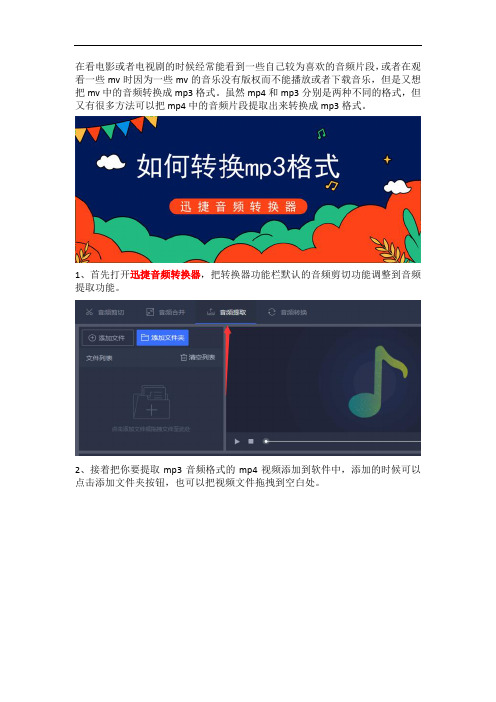
在看电影或者电视剧的时候经常能看到一些自己较为喜欢的音频片段,或者在观看一些mv时因为一些mv的音乐没有版权而不能播放或者下载音乐,但是又想把mv中的音频转换成mp3格式。
虽然mp4和mp3分别是两种不同的格式,但又有很多方法可以把mp4中的音频片段提取出来转换成mp3格式。
1、首先打开迅捷音频转换器,把转换器功能栏默认的音频剪切功能调整到音频提取功能。
2、接着把你要提取mp3音频格式的mp4视频添加到软件中,添加的时候可以点击添加文件夹按钮,也可以把视频文件拖拽到空白处。
3、随后在当前片段范围写入音频需要提取的时间点(开始时间和结束时间)并点击确认并添加到输出列表确认你要提取的音频区间。
4、然后点击文件保存路径中的更改路径按钮把默认的输出路径改为你想要输出的路径,同时也可以点击打开文件夹按钮确认地址的正确性。
5、最后点击提取按钮就可以把你添加好的音频片段依次转换成mp3,也可以直
接点击开始提取按钮同时转换音频片段。
这就是如何把mp4视频转换成mp3音频的方法了,之前有小伙伴说直接把视频中的音频片段录下来,这种方法虽然可以把音频片段提取出来,但是没有专业的录音设置的话所录的音质也会是不理想的,所以用录音的方式提取视频还是不太可取的,希望上述转换方法对你有所帮助。
如何将MP4视频转换为MP3音频-只保留音频文件
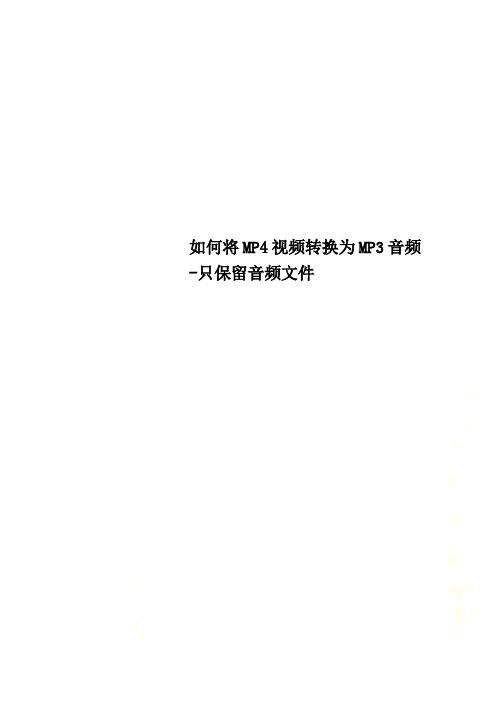
如何将MP4视频转换为MP3音频-只保留音频文件如何将MP4视频转换为MP3音频只保留音频文件遇到喜欢的MV、电影主题曲、视频里的背景音乐,有没冲动想要拷到随身听或手机里。
大家都知道MP4是视频格式,而mp3则是音频格式,想把MP4转mp3格式,也可以说是提取视频中的音频或声音,其实这种需求在用户当中还是有的。
那么如何把视频转换为音频,怎样将MP4转换MP3音乐?安装运行迅捷视频转换器点击主界面左上角的“添加视频”按钮,把需要提取音频的MP4视频导入迅捷视频转换器,导入数量不限,迅捷视频转换器可支持批量转换,迅捷视频转换器还可以支持其它几乎任意视频格式转换成mp3格式。
设置mp3格式点击输出格式后面的倒三角按钮,进入“音频”选项里面,选择mp3格式,迅捷视频转换器还可以支持输出的音频格式有:AAC、AC3、M4A、OGG、WAV、FLAC(无损)等所有的音频格式。
如果我们想转的只是一段视频里面的背景音乐,我们可以通过设置截取音乐的开始和结束时间,多余的部分都可以不要,这样转换出来就是一段完整的纯音乐文件。
点击主界面上方的“分割视频”按钮,进入截取。
回到主界面设置好截取开始时间和结束时间之后,点击确定回到主界面,我们可以看到截取的片段有多长。
优化音频质量我们可以通过高级设置,优化音频质量。
通常比特率、采样频率越大,音频质量则越高。
点击输出格式后面的“高级设置”按钮进入设置,由于我们选择输出的是mp3格式,所以高级设置左边的视频选项为灰色的,表示不可编辑状态。
输出接下来就设置文件的输出目录,也就是转换后文件的保存位置,这个可根据自己的操作习惯设置,设置完成之后,点击主界面左下角的转换按钮,即可开始转换。
就这样,轻松完成了MP4转mp3!有了这样一款工具,还可以把其它任意视频格式转换成任意音频格式,想怎么转就怎么转,也可以视频格式任意转,音频格式任意转等。
MP4视频格式如何利用视频转换器转换为MP3音频格式呢
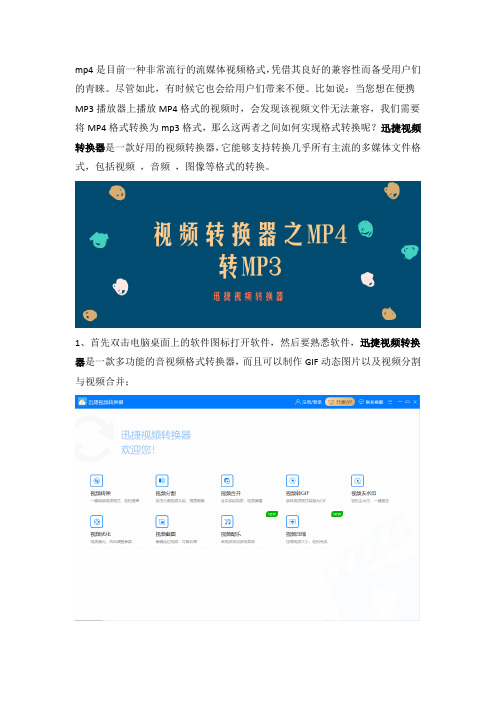
mp4是目前一种非常流行的流媒体视频格式,凭借其良好的兼容性而备受用户们的青睐。
尽管如此,有时候它也会给用户们带来不便。
比如说:当您想在便携MP3播放器上播放MP4格式的视频时,会发现该视频文件无法兼容,我们需要将MP4格式转换为mp3格式,那么这两者之间如何实现格式转换呢?迅捷视频转换器是一款好用的视频转换器,它能够支持转换几乎所有主流的多媒体文件格式,包括视频,音频,图像等格式的转换。
1、首先双击电脑桌面上的软件图标打开软件,然后要熟悉软件,迅捷视频转换器是一款多功能的音视频格式转换器,而且可以制作GIF动态图片以及视频分割与视频合并;
2、之后,点击软件左上方的添加文件按钮将之前已经下载的MP4视频添加到软件中,如果需要批量转换文件格式,只需添加文件夹或者选择文件然后拖拽添加即可;
3、然后设置输出文件的格式为MP3,点击软件下方的输出格式,然后再点击其中的音频,选择MP3格式输出,音频的品质可以随意选择,也可以选择其他的音频格式输出;
4、不论是音频还是视频文件输出,只需要点击自定义设置按钮,然后在参数面板中可以选择设置更多的参数,音频的取样频率,音频的比特率和音频的声道等等;
5、之后就要设置输出文件MP3音频的保存地址了,点击软件左下方的自定义按键,然后选择点击文件夹,在弹出的选择框中选择桌面为保存地址即可;
6、最后就可以将MP4视频转换成MP3音频文件了,点击软件右下方的开始转换即可一键转换所有添加的文件。
当然,如果只需要转换一个文件,可以点击文件后面的转换按钮,稍等一会就转换完成了。
怎样使用迅捷视频转换器将mp4转换mp3格式
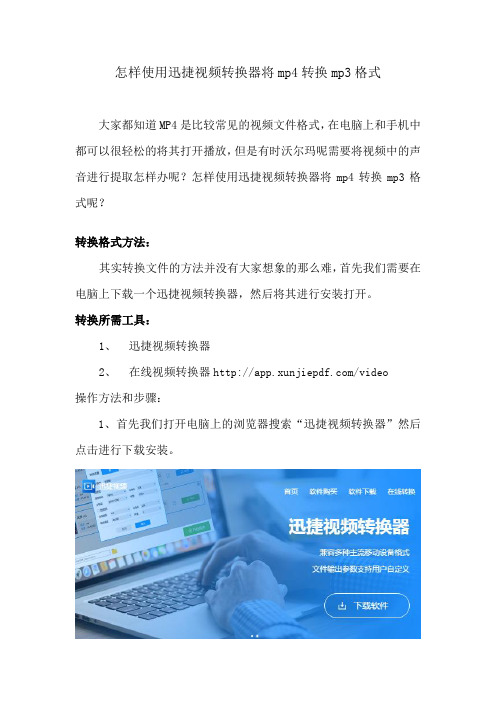
怎样使用迅捷视频转换器将mp4转换mp3格式
大家都知道MP4是比较常见的视频文件格式,在电脑上和手机中都可以很轻松的将其打开播放,但是有时沃尔玛呢需要将视频中的声音进行提取怎样办呢?怎样使用迅捷视频转换器将mp4转换mp3格式呢?
转换格式方法:
其实转换文件的方法并没有大家想象的那么难,首先我们需要在电脑上下载一个迅捷视频转换器,然后将其进行安装打开。
转换所需工具:
1、迅捷视频转换器
2、在线视频转换器/video
操作方法和步骤:
1、首先我们打开电脑上的浏览器搜索“迅捷视频转换器”然后点击进行下载安装。
2、等到安装好之后,我们打开视频转换器然后点击“添加文件”或者是“添加文件夹”打开文件。
3、等到将需要转换的MP4视频文件打开之后,点击“输出格式”然后选择“mp3格式”即可。
4、等到将输出格式设置好之后,我们点击“转换”文件格式转换就开始了。
5、等到将视频文件格式转换完成之后,点击右侧的“打开”就可以将转换好的mp3文件打开使用了。
视频转换器就能够满足我们在电脑上转换视频格式的需求,大家按照小编的步骤,可以轻松简单的对视频文件格式进行转换喽!。
MP4转换MP3方法

MP4转换MP3方法MP4和MP3是两种不同的音频格式,MP4是一种视频文件格式,而MP3是一种纯音频文件格式。
如果你想将MP4视频文件转换为MP3音频文件,有几种方法可以实现。
方法一:使用专业的视频转换工具2.打开软件,点击“添加文件”按钮,选择要转换的MP4视频文件。
3.在输出设置中选择MP3作为输出格式。
4.如果需要,可以进一步调整音频参数,如比特率、采样率等。
5.点击“开始转换”按钮,等待转换过程完成。
6.转换完成后,你将得到一个MP3音频文件,可以在电脑上播放或导入到其他设备中。
方法二:使用在线转换工具1. 打开一个在线视频转换网站,例如Zamzar、Online UniConverter或Convertio等。
2.在网站上找到MP4转MP3的转换选项。
3.点击“选择文件”按钮,选择要转换的MP4视频文件。
4.在输出设置中选择MP3作为输出格式。
5.点击“开始转换”或类似的按钮,等待转换过程完成。
2.打开软件,导入要转换的MP4视频文件。
3.在软件中找到导出选项,选择MP3作为输出格式。
4.根据需要,调整音频参数,如比特率、采样率等。
5.点击导出按钮,等待转换过程完成。
6.导出的文件将是一个MP3音频文件。
方法四:使用音频转换器应用程序2.打开应用程序,选择要转换的MP4视频文件。
3.在输出设置中选择MP3作为输出格式。
4.根据需要,调整音频参数,如比特率、采样率等。
5.点击转换按钮,等待转换过程完成。
6.完成后,你将得到一个MP3音频文件,可以在手机上播放或导入到其他设备中。
这些方法都是常用的将MP4转换为MP3的方式。
选择适合自己的方法,根据实际需求和设备平台进行操作,即可得到想要的MP3音频文件。
怎么用视频转换器把mp4转换成mp3
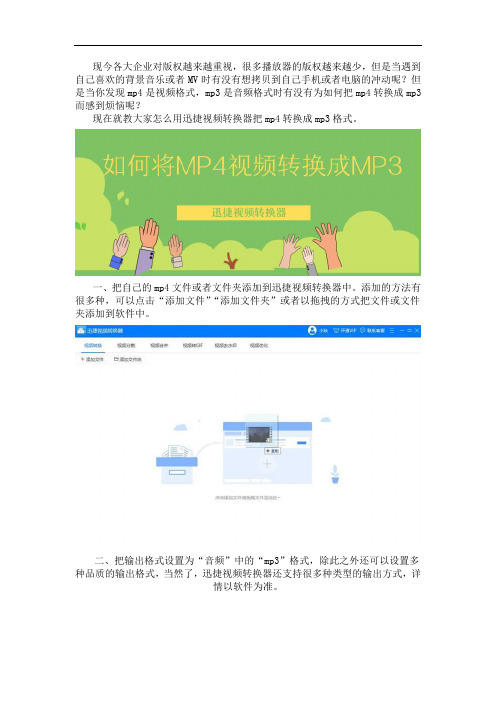
现今各大企业对版权越来越重视,很多播放器的版权越来越少,但是当遇到自己喜欢的背景音乐或者MV时有没有想拷贝到自己手机或者电脑的冲动呢?但是当你发现mp4是视频格式,mp3是音频格式时有没有为如何把mp4转换成mp3而感到烦恼呢?现在就教大家怎么用迅捷视频转换器把mp4转换成mp3格式。
一、把自己的mp4文件或者文件夹添加到迅捷视频转换器中。
添加的方法有很多种,可以点击“添加文件”“添加文件夹”或者以拖拽的方式把文件或文件夹添加到软件中。
二、把输出格式设置为“音频”中的“mp3”格式,除此之外还可以设置多种品质的输出格式,当然了,迅捷视频转换器还支持很多种类型的输出方式,详情以软件为准。
三、选择好输出文件的类型和格式并且设置输出路径然后“点击转换”或者“全部转换”按钮进行格式转换。
四、点击完转换按钮稍等片刻迅捷视频转换器就会自动把原本是mp4视频格式的文件转换成mp3音频格式的文件。
然后在软件中点击“打开”按钮或者直接在输出路径里打开转换后的mp3文件就可以进行播放了。
但是如果遇到想要转换的是电视剧里的背景音乐的话怎么办呢?当然了,可以利用迅捷视频转换器里的“视频分割”功能提取部分视频然后进行文件转换。
接下来小编教大家如何使用迅捷视频转换器的“分割功能”。
选择“视频分割”-->点击“编辑分割”-->选择需要分割的时间段(开始时间和结束时间)-->点击“添加到列表”-->点击“确定”。
在操作完以上步骤后点击“分割”或者“全部分割”就可以将把需要的段落从原本的mp4文件中提取出来了。
迅捷视频转换器可以轻易地把视频中的部分视频提取出来然后把提取出来的mp4视频文件转换成mp3音频文件。
还有小伙伴在为怎么把mp4转换成mp3而烦恼吗?那就用以上方法解决你的烦恼吧。
怎么把mp4转换成mp3 提取出视频中的音频
随着互联网的发展短视频也逐渐火爆起来,我们经常会被短视频的魔性背景音乐洗脑,但是这些背景音乐通常是没有出处的mp4格式,那如果想单纯的把mp4视频中的音频提取出来怎么办呢?此时我们就可以用到迅捷音频转换器中的音频提取功能把mp4格式转换成mp3提取出视频中的音频。
一:选择功能
首先需要打开【迅捷音频转换器】把功能栏默认的音频剪切功能选择为我们需要的音频提取功能。
二:添加文件
把你要提取的mp4视频添加到转换器中,添加时可以点击左上角的两个按钮,也可以把文件拖拽至空白处。
三:选择时间
视频添加好后会出现一个预览框,在‘当前片段范围’或者移动黄标调整需要提取的音频片段确认并添加到输出列表。
四:修改路径
接下来可以在软件的左下角看到文件保存路径,为了方便寻找文件可以点击更改路径按钮把输出路径改为便于寻找文件的路径。
五:提取音频
最后点击提取或开始提取按钮就可以把添加好的mp4视频根据预设的参数提取出需要的音频片段转换成mp3格式。
六:打开文件
提取音频后点击覆盖在提取按钮上的打开按钮,或到达之前预设的路径就可以找到并打开提取后的mp3音频。
注意:以上在视频中提取音频的多个步骤中需要注意选择音频提取功能,很多时候容易因为步骤相对简单而忘记选择相应的功能。
怎样可以无损的把mp4视频格式转换成mp3音频格式
当我们在看电影或电视剧时偶尔会遇到一些自己喜欢的背景音乐、片头曲或者片尾曲。
而这些视频一般都可以以mp4的视频格式呈现,那怎么把你喜欢的这些背景音乐、片头曲或片尾曲转换成mp3音频格式呢?当要把mp4视频格式转换成mp3音频格式时可以用迅捷视频转换器去转换这两者之间的格式。
1、首先要启动视频转换器,此时我们所看到的是软件的界面,而我们需要的是把功能栏的功能调至视频转换功能。
2、把你准备好的mp4格式的视频添加到软件中,添加的时候可以点击添加文件夹按钮也可以把视频拖拽到软件空白处。
3、在输出路径的输入框中写入视频输出到电脑的路径,也可以直接把路径粘贴到输入框中,或者点击更改路径按钮修改路径。
4、点击格式或输出格式按钮设置把输出的格式设置为音频格式下的mp3格式,如果需要调整其他参数也可以根据需求设置。
5、点击全部转换按钮把添加好的mp4视频格式转换成mp3音频格式。
转换好后找到预设好的输出路径就可以打开mp3音频了。
有些小伙伴可能要说直接把喜欢的片段用录音功能录下来不就好了,但是直接录音的话音质等各方面都容易达不到理想的效果。
希望上述方法对你有所帮助。
怎么用电脑把mp4视频格式转换成mp3音频格式
怎么用电脑把mp4格式转换成mp3格式在以前我们有看想看的视频需要买光碟然后放到DVD中进行播放,而在这大数据兴起的时代,我们可以很轻松的在网上找到需要的视频。
但是当视频中有喜欢的bgm,想学的英语,又或者想把mv里的音乐导出来。
这些都需要把mp4的视频格式转换成mp3音频格式。
那怎么用电脑转换呢?1、把mp4格式的视频添加到迅捷视频转换器中。
添加的时候可以点击软件左上角的“添加文件”/“添加文件夹”按钮,或者用拖拽的方式把mp4视频添加到软件中。
这几种添加方式都可以批量的添加文件或文件夹,可以根据自己的习惯去选择添加的方式。
2、添加好视频后设置“输出格式”。
输出格式又分为‘音频’和‘视频’格式,而‘音频’格式下又分为输出的音频格式和音频频率。
我们首先把输出格式设置为‘视频’格式,然后把输出的‘音频’格式设置为‘mp4同原文件’格。
,如果需要自行设置音频频率等参数的话可以‘添加自定义’设置按钮设置比特率、频率和声道的参数。
3、设置完“输出格式”的各项参数后对视频片段进行截取,截取时点击‘裁剪’按钮,随后会出现一个‘裁剪视频’设置框,我们需要设置保存的区间(开始时间和结束时间)。
设置完后点击‘确定’保存截取的区间。
4、截取好保存区间后设置“输出路径”,设置时可以在输入框中写入输出的路径,也可以把路径拷贝到输入框中,或者点击输入框右侧的“更改路径”按钮选择需要输出到电脑的位置。
5、设置好“输出路径”后点击‘转换’或‘全部转换’按钮把mp4格式转换成mp3格式。
在转换时软件会出现一个进度条,进度条到达100%就表示已经把mp4视频格式转换成mp3音频了,最后只要点击覆盖在“转换”按钮上的“打开”按钮就可以直接到达之前预设的输出路径打开mp3文件。
以上就是用电脑把mp4格式转换成mp3格式的方法了。
不仅可以把mp4格式转换成mp3格式,还可以把一些别的视频格式转换成mp4或者是别的格式。
希望上述方法能对你有所帮助哦!。
视频mp4怎么转换成mp3?这两个方法一看就会
视频mp4怎么转换成mp3?这两个方法一看就会
视频mp4怎么转换成mp3?视频是承载画面和声音的载体,有时候我们看到了一个视频,音频十分的优秀,如果我们可以把这个视频转换成mp3音频,就可以拿过来为我们所用,用来作为视频的配音。
这个操作听起来很难,但实际上十分的简单,如果你还不会进行这个转换操作的话,不妨看看这两个方法,把视频转换成音频。
方法一:迅捷视频转换器
这个转换器可以用来转换视频的格式,无论是mov、flv格式的视频,都可以转换成mp4格式,这样可以使用播放器打开,也可以正常的剪辑。
除了转换视频格式,还可以转换音频格式,压缩视频的大小,是一个万能的软件,功能齐全,操作方便。
步骤1:打开软件,在首页点击【视频转换】,然后把需要转换的视频上传进来,如果有多个视频,也可以一起上传进来,批量处理。
步骤2:在视频右侧的格式中,我们可以看到,有很多视频、音频格式,我们选择音频格式中的mp3。
如果你想转换成视频格式,或其他音频格式,可以根据自己的需求来选择。
步骤3:当格式选择完毕后,点击转换,就可以获得mp3的音频了。
方法二:修改文件扩展名
如果不想下载软件,也可以通过修改文件的扩展名,来修改文件的格式类型。
步骤1:找到需要修改的文件,右键单击,选择重命名。
步骤2:把后缀的mp4改成mp3,然后点击确认,就可以把文件改成mp3音频。
上面的方法都可以实现视频mp4转换成mp3,如果你对格式的需求要求比较高,则可以选择专业的转换器,反之,就直接修改扩展名,总之,总有一个方法可以帮助你解决问题!。
- 1、下载文档前请自行甄别文档内容的完整性,平台不提供额外的编辑、内容补充、找答案等附加服务。
- 2、"仅部分预览"的文档,不可在线预览部分如存在完整性等问题,可反馈申请退款(可完整预览的文档不适用该条件!)。
- 3、如文档侵犯您的权益,请联系客服反馈,我们会尽快为您处理(人工客服工作时间:9:00-18:30)。
我们印象中,全部那些可以听进耳朵里的其实都可以说是音频!包括其实我们平常在听的音乐文件格式也是,只能听,没办法看。
主要是MP3文件,也有其他的类似AAC、WAV等等!有时候需要将一些视频中的音频提取出来,但是没有专业的工具,很不好办,怎么转换音频文件为视频呢?前面我们说到,音频文件,如果想要转换音频为视频,怎么做会比较好呢?可以借助一下视频转换器啊!今天要介绍的这款视频转换器就兼具了视频转换的功能还有视频分割合并的功
能呦!下面一起来看看快速把视频转换成mp3的方法~
1、点击红框中的【添加文件】选项,弹出文件选择窗口,你也可以直接将要装换的视频拖入到里面,支持批量转换。
2、然后你自己根据需求可以提前剪辑视频,点击视频后面的剪切按钮,然后设置截取的时间段,这样你转换出来的音频无需二次剪辑了。
3、点击下方的文件夹按钮设置文件转换好后的保存位置,默认为源文件的保存目录
4、设置转换格式为MP3。
同时你可以在输出配置中设置转换后音频的质量如何,默认为同原文件,可以点击“自定义”自己设置参数。
5、转换的文件准备状态,显示得就是MP3格式啦!点击【开始转换】即可开始转换文件。
6、转换完毕,即可直接打开文件。
注意:视频文件越大,转换的时间也越久,而且转换速度取决于你电脑的配置如何,转换的过程中请耐心等待。
以上就是将视频转换为音频格式的操作方法,非常的简单。
